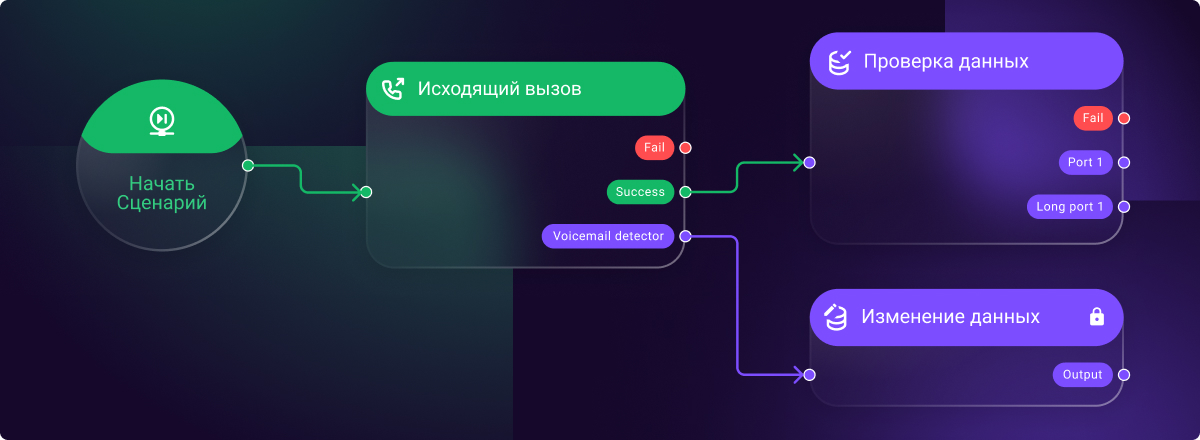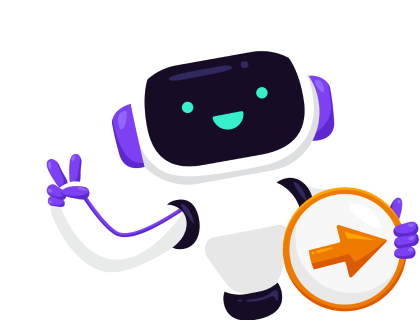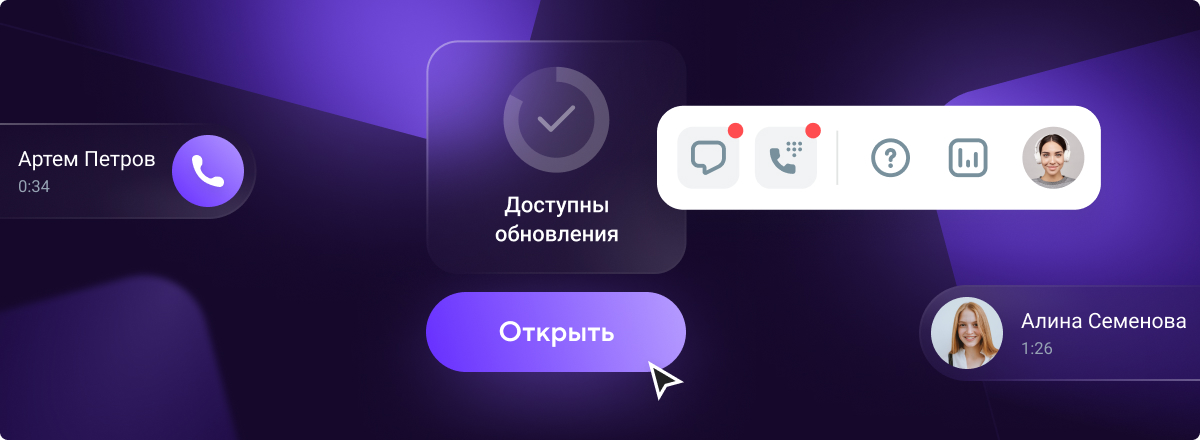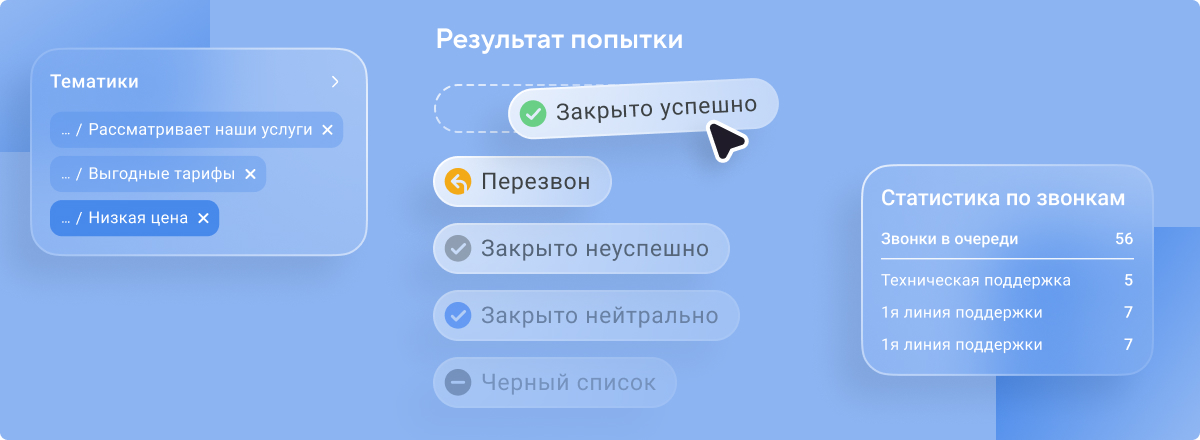Voximplant Kit позволяет с легкостью автоматизировать входящие звонки, совершив 4 простых действия:
- купить телефонный номер;
- создать роботизированный сценарий;
- настроить его;
- привязать купленный номер телефона.
В инструкции ниже мы вместе пройдем по всем необходимым шагам и создадим простой сценарий по обработке входящих обращений клиентов, интеграцию с базой данных, а также добавим возможность перевода звонка на оператора.
1. Регистрация в Voximplant Kit
Voximplant Kit – это умный облачный контакт-центр, настройка которого занимает всего 30 минут – без кода, сложностей, в кратчайшие сроки. Компания Voximplant является оператором связи на территории РФ и обрабатывает персональные данные в соответствии с законодательством РФ, а также зарегистрирована в реестре отечественного ПО.
Протестировать функционал Kit может любой желающий, для этого просто перейдите по ссылке и зарегистрируйтесь в два клика.
2. Покупка телефонного номера
Для покупки телефонного номера необходимо пройти быстрый процесс верификации, после чего у вас появится возможность купить телефонные номера РФ.
Для этого перейдите во вкладку «Номера» и выберите необходимый телефонный номер. К примеру, номер 8-800, чтобы клиент не платил за вызов на купленный номер, или городской номер в регионе ваших клиентов.

3. Создание роботизированного сценария
Теперь создадим входящий роботизированный сценарий и привяжем к нему купленный номер телефона. Для этого перейдите во вкладку «Входящие» и нажмите «Создать новый сценарий» или выберите один из готовых шаблонов.

4. Привязка номера
После создания сценария в правом верхнем углу будет видна кнопка «Привязать номер». Поменять привязанный номер можно будет в любой момент в настройках сценария. Для этого просто нажмите на кнопку в виде трех точек напротив сценария во вкладке «Входящие».
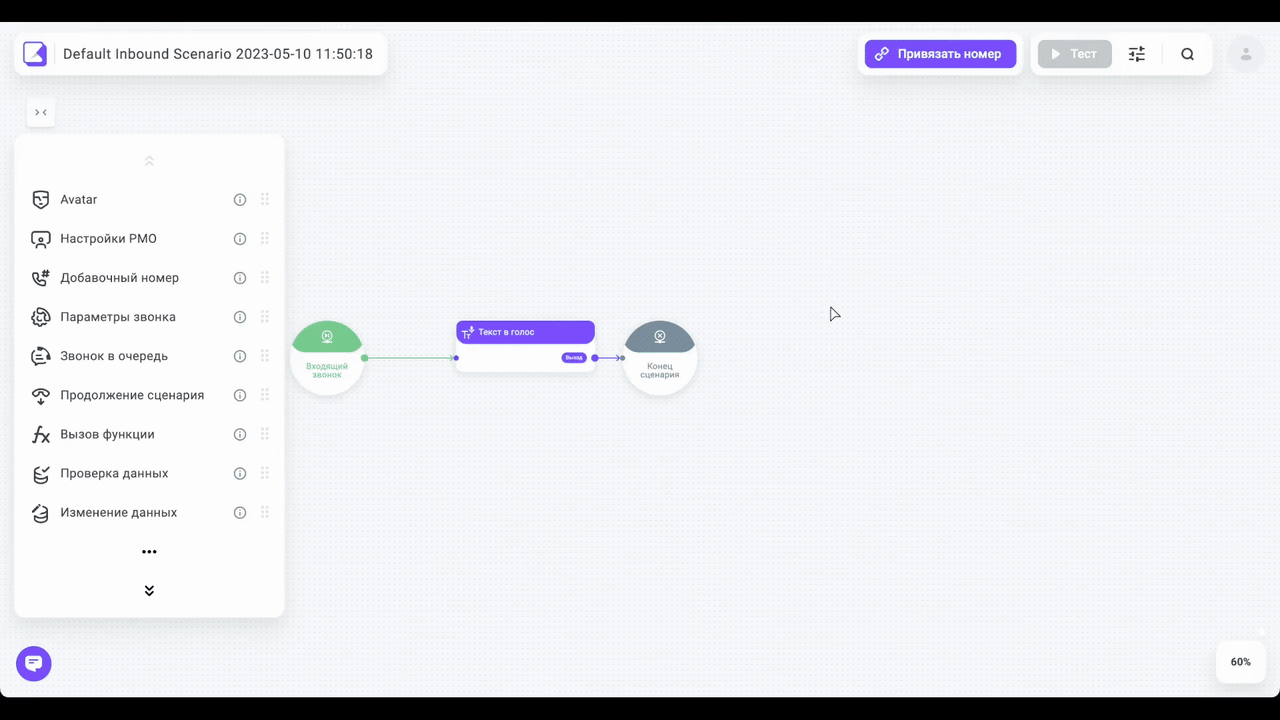
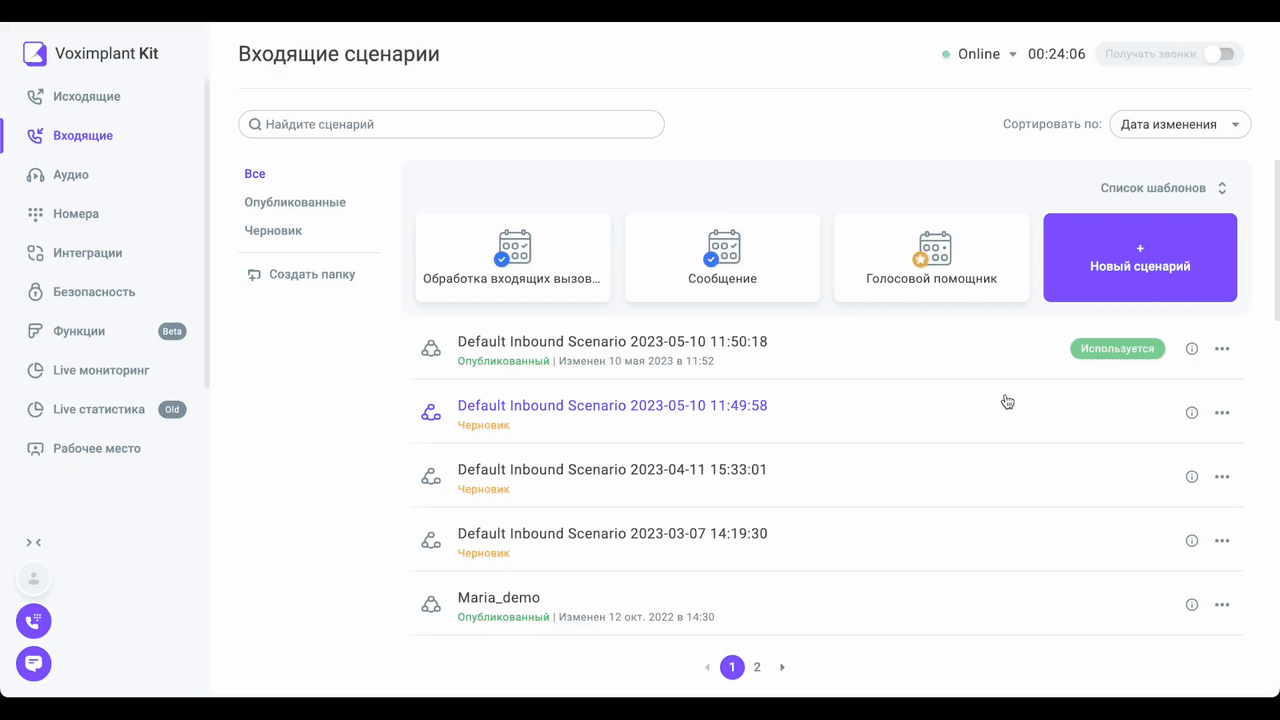
5. Настройка роботизированного сценария
Визуальный редактор Voximplant Kit интуитивно понятен, поэтому создание роботизированного сценария не вызовет трудностей. С левой стороны вы видите список основных блоков, из которых можно построить сценарий практически любой сложности.
Возьмем в качестве примера простой случай обработки входящих обращений по вопросам доставки в интернет-магазине и нарисуем абстрактную схему сценария.
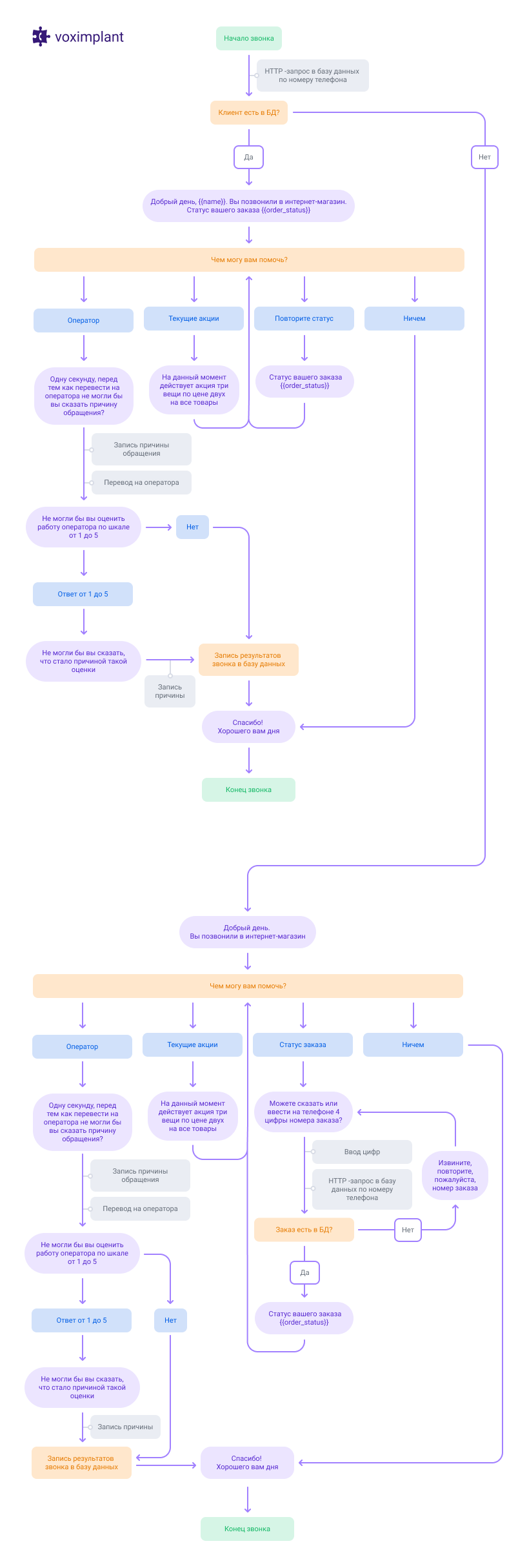
-
Получение информации о клиенте
Как мы видим по схеме, в самом начале мы отправляем запрос в базу данных, откуда получаем информацию о клиенте – имя, номер заказа, статус заказа – по номеру его телефона. Сделать это можно при помощи блока «HTTP запрос». Более подробную информацию про блок и его функционал можно прочитать в документации.
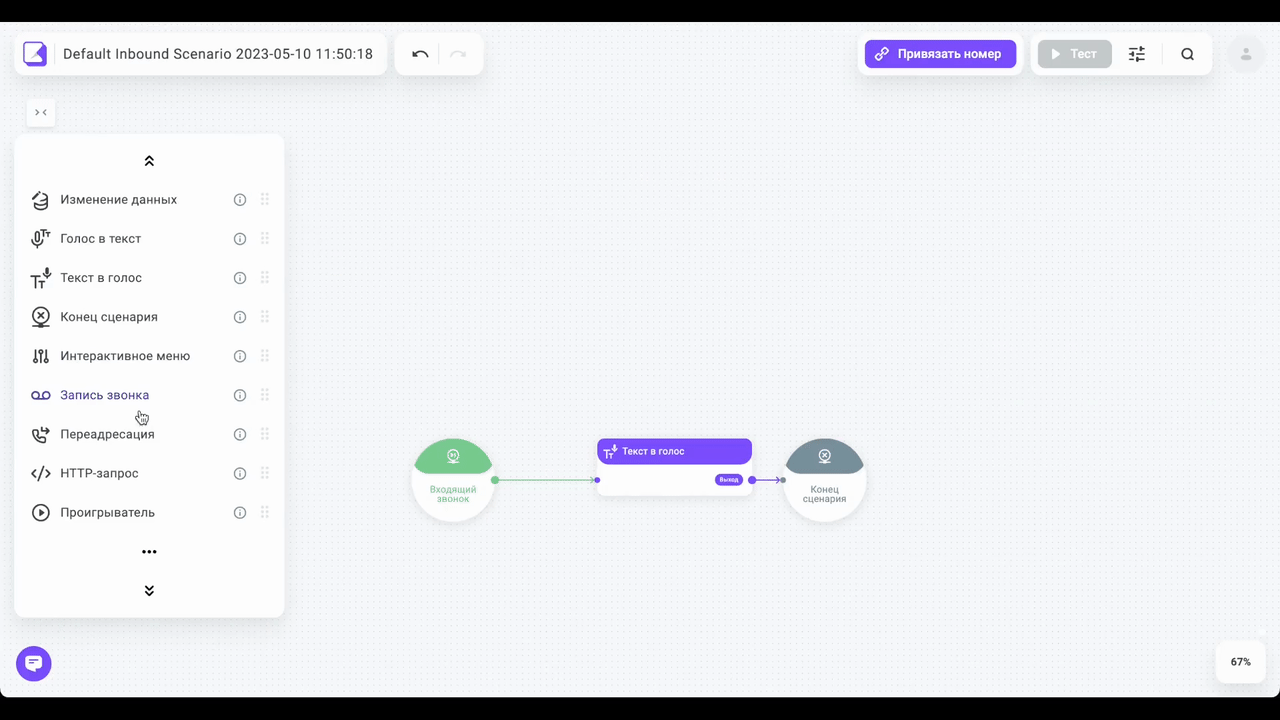
Давайте поподробнее рассмотрим практическое использование этого блока. Укажем API метод, который будет использоваться для обращения в базу данных или CRM-систему. В нашем примере мы используем метод GET для получения информации из базы данных по номеру телефона клиента.
Для первичного тестирования функционала блока «HTTP запрос» можно загрузить данные в таблицу Google Sheets и при помощи специальных сервисов (например, sheetdb.io или steinhq.com/) превратить таблицу в JSON API, с возможностью обращаться к ней, используя различные API-методы.
Примеры таких API запросов:
В sheetdb.io: https://sheetdb.io/api/v1/27u1111111yv5ne*/search?sheet=ecom_IVR&clients_phone={{CALL.phone_a}}
В steinhq.com: https://api.steinhq.com/v1/storages/632a5311111109e9a22c31*/ecom_IVR?search={"clients_phone":”{{CALL.phone_a}}”}
* Точные значения идентификаторов вам предоставит соответствующий сервис.
Здесь мы впервые сталкиваемся с таким понятием, как переменная. Переменная – это хранилище, содержащее какой-то набор данных. В сценарии Voximplant Kit переменные окружены с обеих сторон двойными фигурными скобками. Например, {{CALL.phone_a}} – это системная переменная, в которой содержится информация о номере телефона, с которого был инициирован звонок. В данном примере в ней также содержится номер телефона клиента. Больше системных переменных можно найти по ссылке.
Полученные в качестве ответа на API запрос данные также записываются в виде переменных.
Для проверки корректности запросы, отправьте тестовый запрос. Для этого нажмите «Добавить ответ», далее «Использовать данные из HTTP ответа».
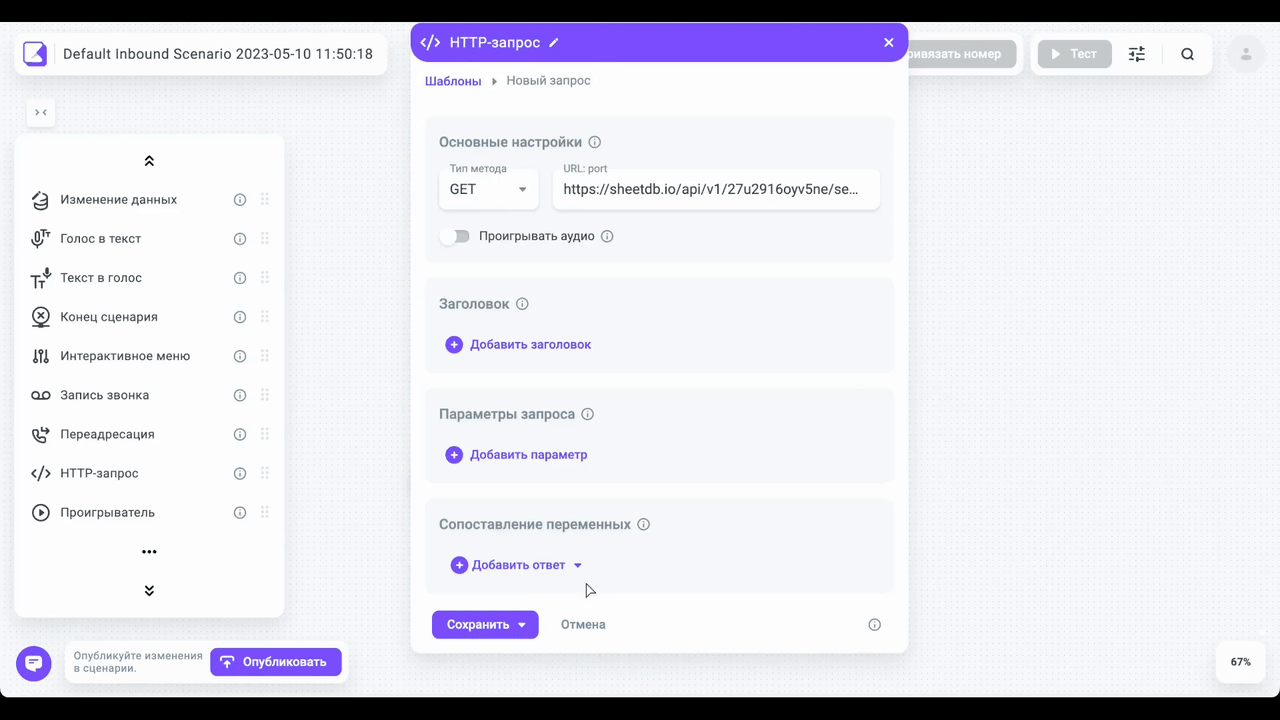
Выделив необходимые переменные, – name (имя клиента); order_status (текущий статус заказа) – мы автоматически добавим их в сценарий для дальнейшего использования.
-
Проверка данных полученных их HTTP запроса
Иногда информация о клиенте может отсутствовать в базе данных. Например, если клиент обращается впервые или звонит с другого номера телефона. Если мы найдем информацию о клиенте в базе данных, то поприветствуем его по имени и озвучим статус заказа, если он есть. После этого робот уточнит, чем еще мы можем ему помочь. Если записи о клиенте нет в базе данных, то робот попытается выяснить причину обращения.
Для проверки данных используйте блок «Проверка данных». Выберите из выпадающего меню название переменной, в которой содержится имя клиента {{name}}. Далее поставьте условие - «Не равно» и его значение. В случае, если в базе данных нет информации о клиенте, то переменная по умолчанию будет иметь значение “No”.
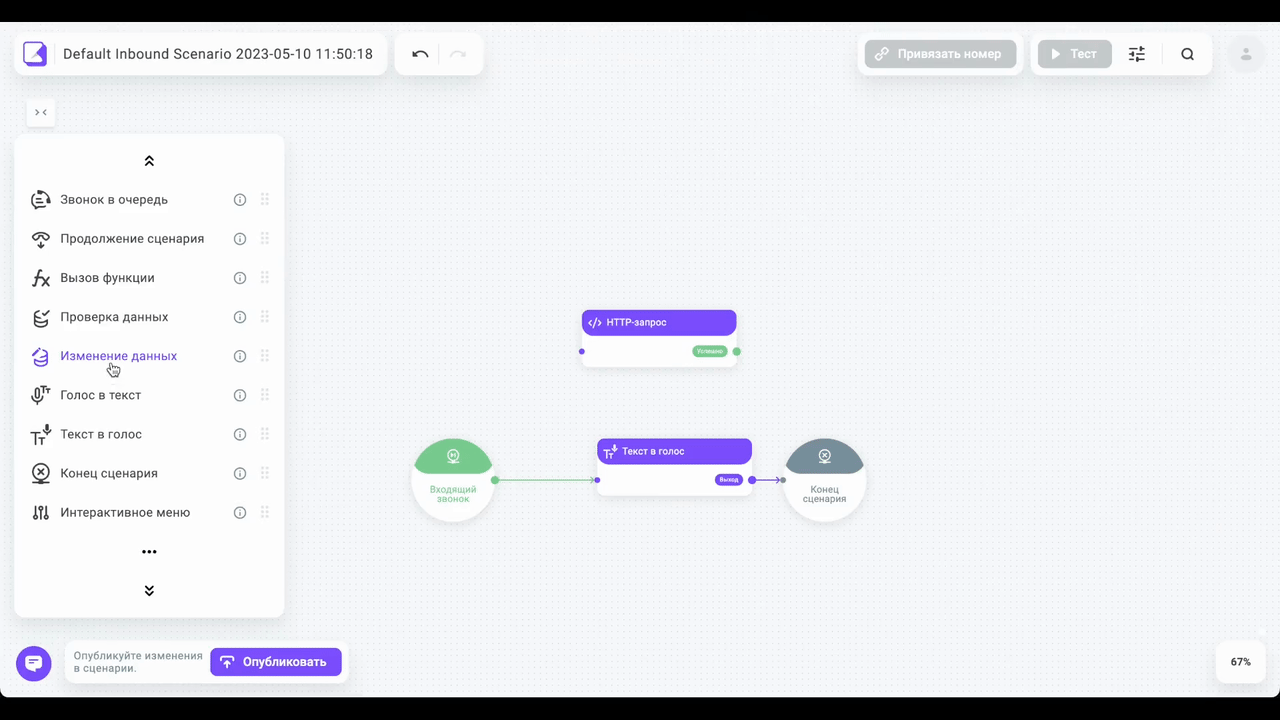
Теперь сценарий разделяется на две главные ветки. Первый – нам изначально известно имя и информация о заказе клиента. Второй – в базе данных отсутствует запись о клиенте, эту информацию мы попытаемся выяснить в дальнейшем сценарии.
Давайте сперва реализуем сценарий, когда информация о клиенте находится в базе данных.
-
Приветствие клиента
Чтобы озвучить текст, можно использовать заранее записанный голос диктора при помощи блока «Проигрыватель». Если в вашем тексте есть динамические данные, используйте блок с средствами синтеза голоса.
Подсказка: Voximplant не является разработчиком моделей синтеза и распознавания речи, но является партнером крупнейших игроков на рынке – Яндекс, Сбер, Тинькофф, Google и многих других. Таким образом, вы можете воспользоваться услугами любого из представленных поставщиков.
Чтобы поприветствовать клиента воспользуйтесь блоком «Текст в голос». Перенесите блок из левой панели, и дважды кликните на него для редактирования. Введите текст сообщения, в котором робот приветствует клиента и сообщает ему статус заказа, воспользовавшись информацией из базы данных.
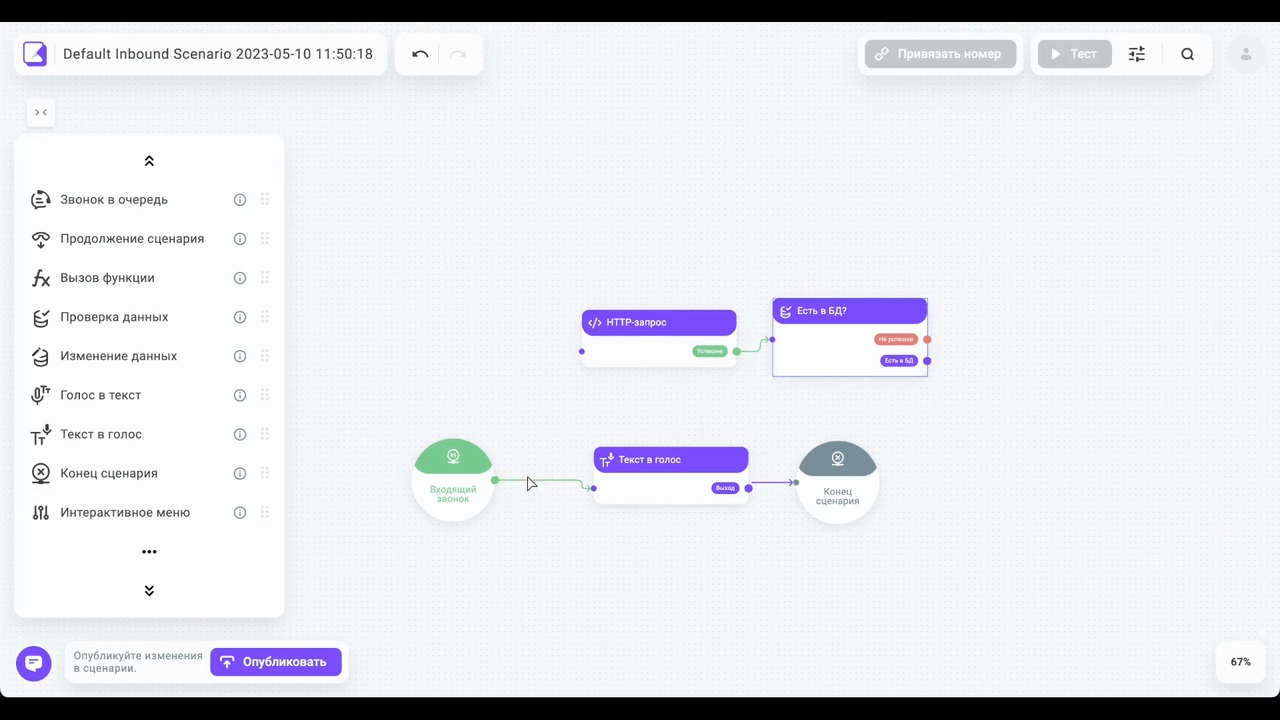
Сообщив статус заказа, робот продолжит коммуникацию с клиентом, уточнив, остались ли у клиента вопросы.
-
Обработка ответа клиента
Для обработки ответов клиента воспользуйтесь блоком «Интерактивное меню».
Данный блок является соединением двух функциональных частей – синтеза голоса или аудиозаписи, и распознавания человеческой речи.
В блоке синтеза выберите поставщика синтеза речи, голос и напишите вопрос пользователю. Также выберите необходимое количество переспроса, если клиент не понял или не расслышал бота, и текст для повтора.
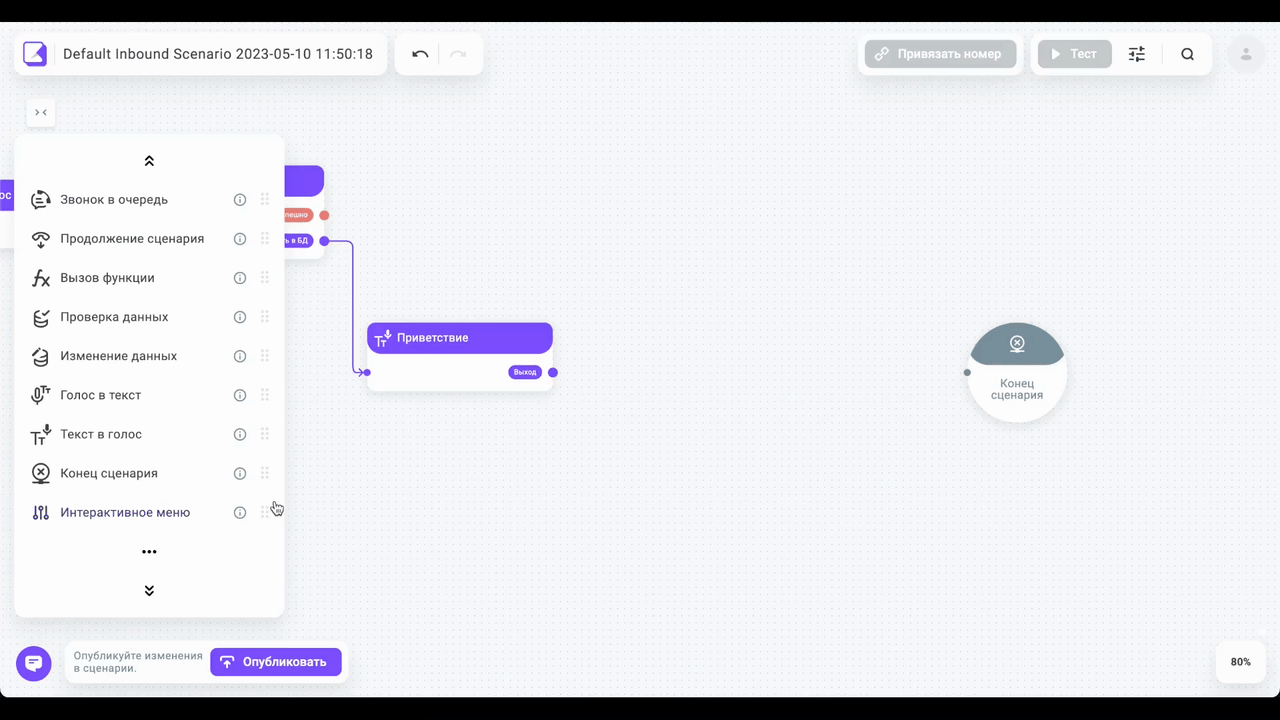
Теперь настроим распознавание ответов клиента. Клиент может озвучить свой ответ, а также ввести его с помощью клавиатуры или DTMF тона. Перейдем к настройкам типа ввода. Выберите поставщика и язык распознавания, а также период запуска распознавания, то есть в какой момент разговора клиент может перебить робота. По умолчанию робот заканчивает фразу и начинает слушать клиента, также робот может начать распознавание через несколько секунд после начала фразы или за несколько секунд до ее конца. Так «Смещение с конца» со значением 3 секунды означает, что клиент сможет перебить робота за 3 секунды до окончания проигрывания реплики.
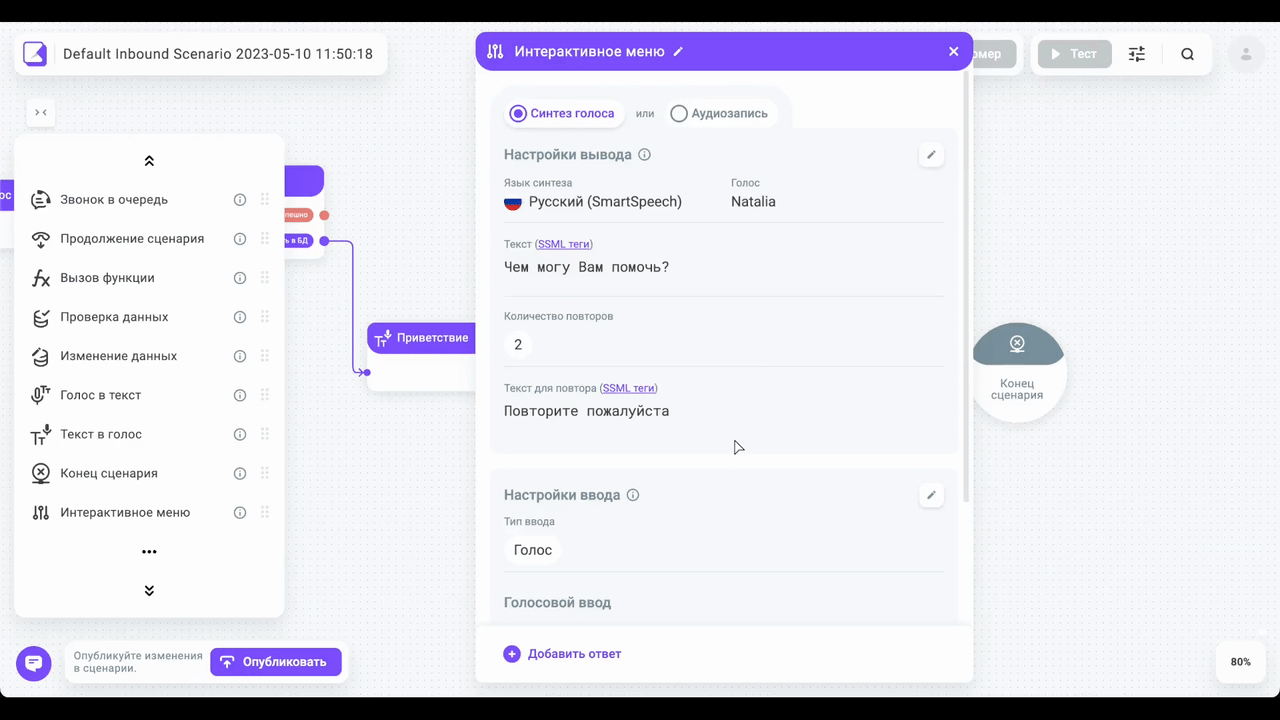
Теперь настройте словари с возможными вариантами ответов клиента. Добавьте различные варианты для фраз «Нет», «Повтора статуса заказа», «Информации о текущих акциях» и «Перевод на оператора».
Для примера заполним словарь ключевых фраз, по которым робот поймет, что клиент ответил «Нет». Для этого необходимо добавить имя порта в разделе «Ответы». Вы можете модифировать список в соответствии с реальными ответами клиентов и вашими бизнес процессами. Ниже приведен краткий список слов, который можно использовать в данном сценарии.
Нет - Нет|неа|не мог|нет-нет|ноуп|не над|вряд ли|врядли|не собираюс|несмог|не смог|не буду|не получится|не хочу|да нет|данет|уже не|не-не|не не|ничего|никогда|ничто|ничо|ни чо|не чего|ни чего|ни за что|не я|некогда
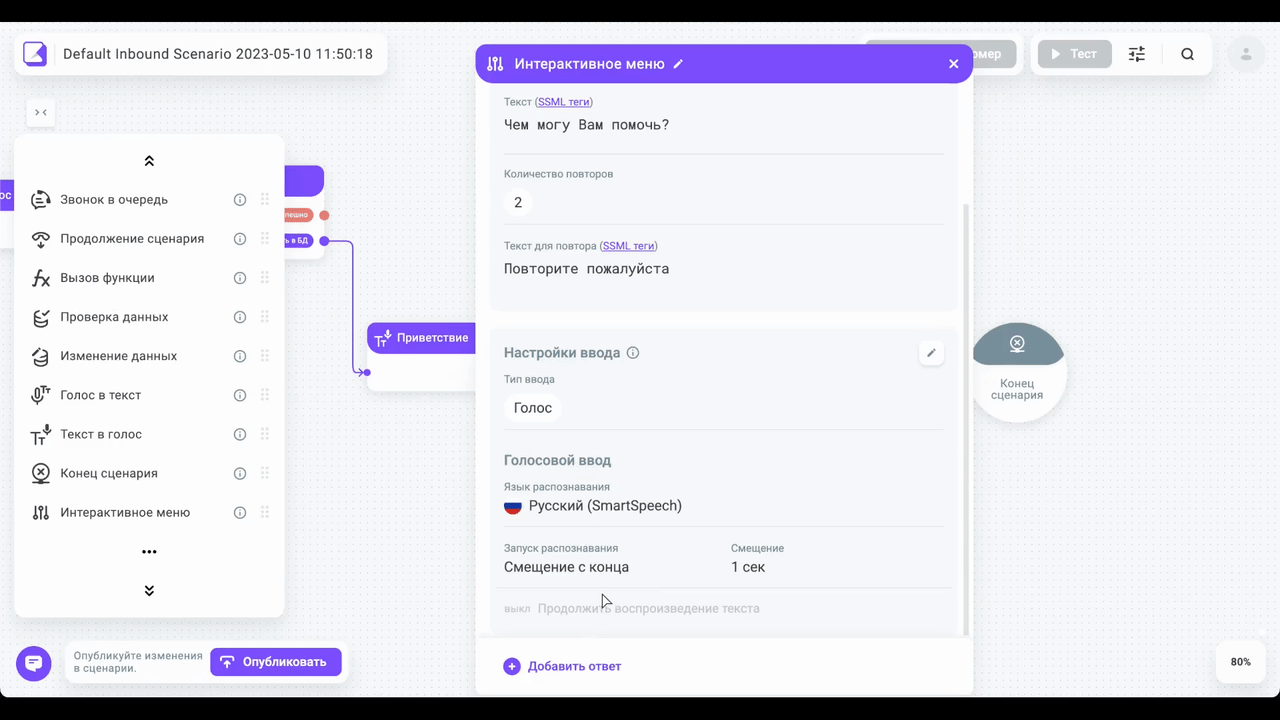
Оператор - оператор|специалист|человек|менеджер|консультант|диспетчер|не робот|не с робот|не бот|не с бот|сотрудник|администратор|живым|живой|живом|живого;
Повторите статус - повтор|еще раз|не расслышал|не услышал|что сказал|плохо слышн|не слыш|заново|сначал|не понял;
Текущие акции - акции|предложени|скидк|выгод|акция|распродаж.
По аналогии проработайте другие варианты ответов при необходимости.
-
Перевод на оператора
В Voximplant Kit существует несколько способов реализации данного функциона. Для перевода звонка на другой номер телефона, софтфон при помощи протокола SIP или контакт-центр используйте блок «Переадресация».
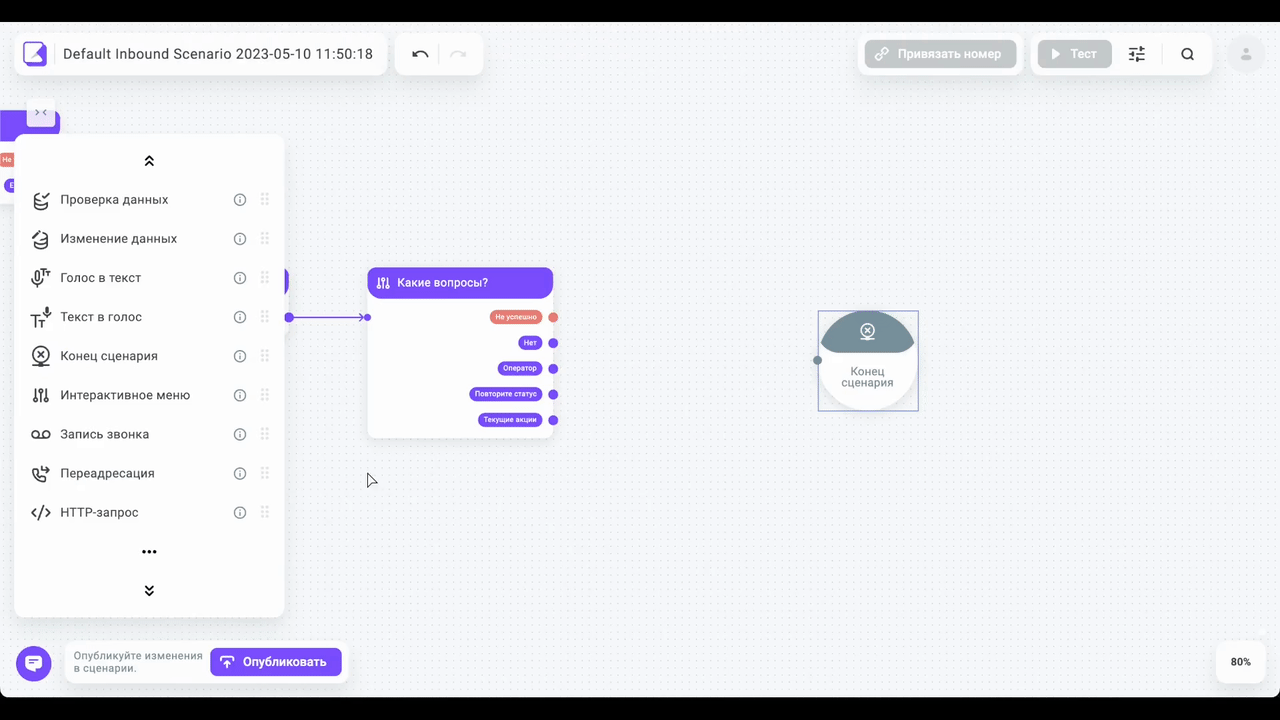
В Voximplant Kit есть собственный омниканальный контакт-центр, который позволяет принимать и совершать звонки операторами, параллельно обрабатывая обращения в различных текстовых каналах – мессенджеры, социальные сети или другие каналы вроде чата с вебсайта или мобильного приложения. Более подробную информацию о возможностях контакт-центра вы найдете по ссылке или пообщавшись с нашим специалистом.
-
Порты «Нет», «Повторите», «Текущие акции»
Теперь проработаем логику для оставшихся ответов клиента. Если клиент ответил «Нет», мы прощаемся с ним с помощью блока «Текст в голос» и завершаем сценарий.
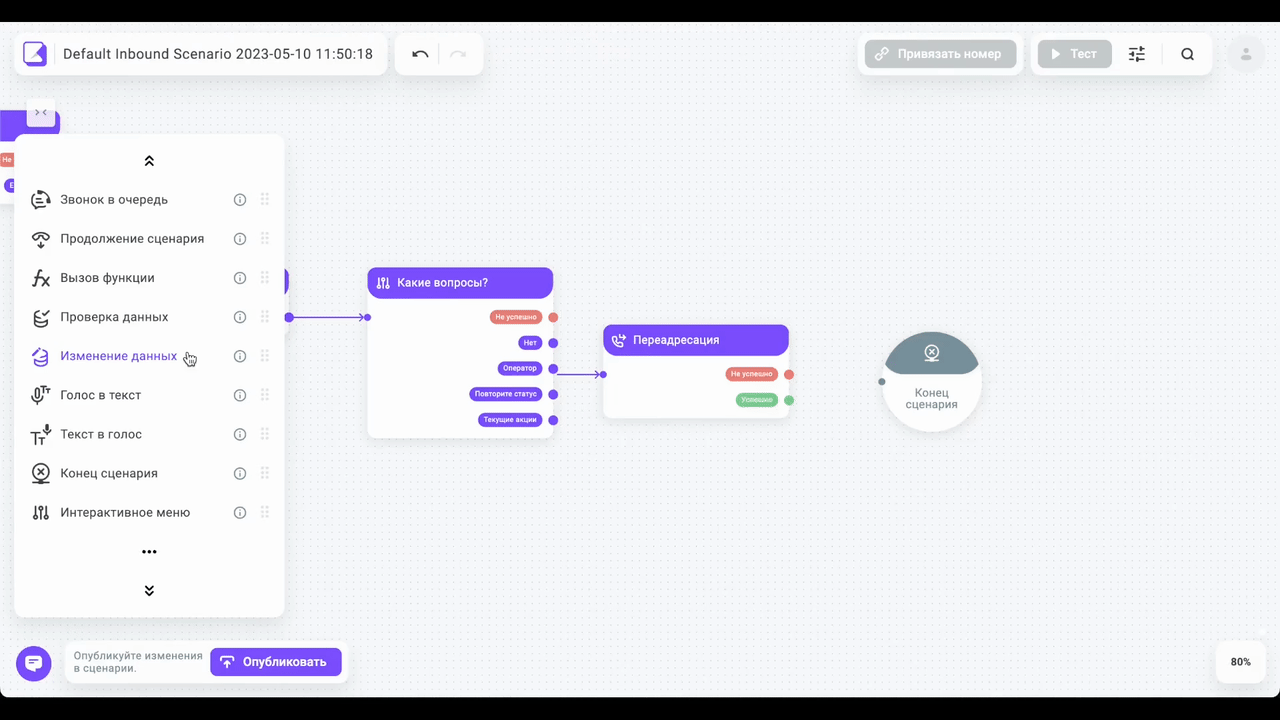
Если клиент хочет услышать статус заказа, озвучиваем его также при помощи блока «Текст в голос» и возвращаем в блок «Интерактивное меню».
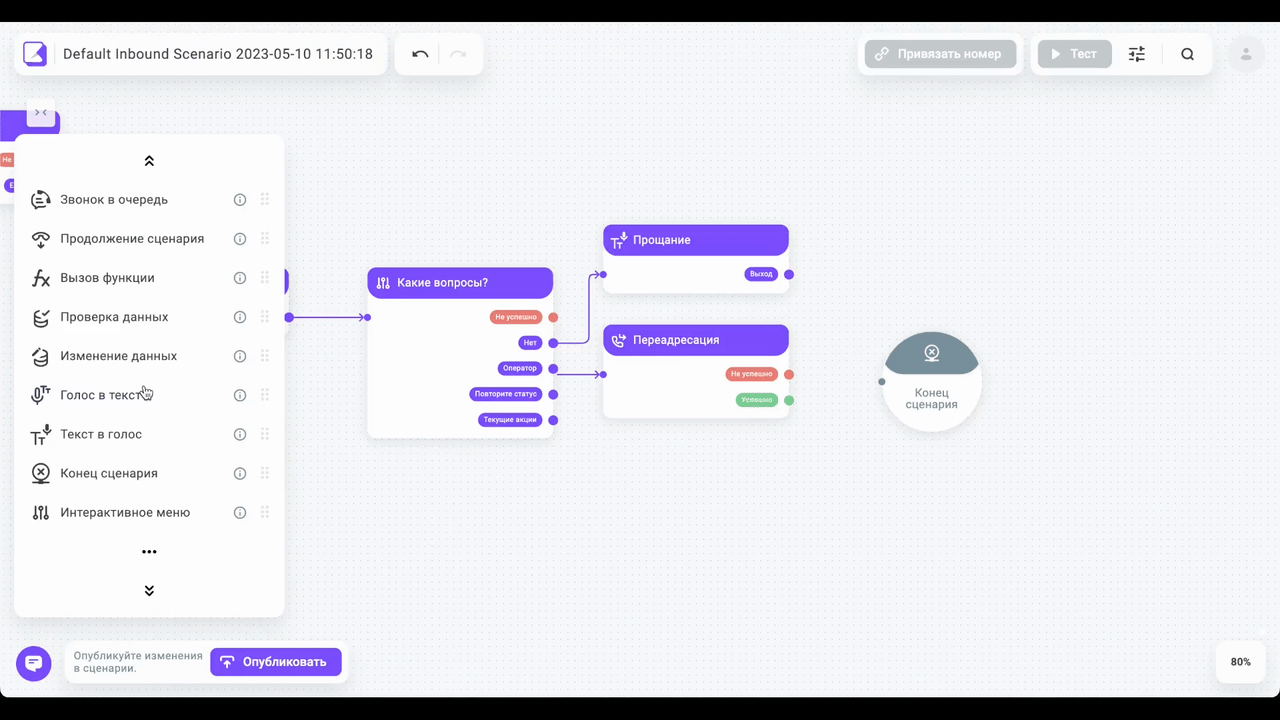
Таким же образом выстраиваем сценарий разговора, если клиент перешел к информации по текущим акциям. Вы также можете персонализировать общение и озвучивать эксклюзивные акции для клиента, получив о них информацию при помощи блока «HTTP запрос».
-
Обработка порта «Неуспешно»
Если робот не нашел в ответе ключевых фраз или из-за качества связи или шума не удалось распознать ответ клиента, используйте базовый сценарий – порт «Неуспешно». Робот использует данную ветку сценария, если исчерпает количество переспросов, настроенных в блоке «Интерактивное меню».
Таким образом, сценарий можно закольцевать на неограниченное количество повторов, создав блок синтеза речи с текстом «Я не распознала Ваш ответ, повторите, пожалуйста». Вы также можете вернуть сценарий в интерактивное меню или перенаправить клиента на оператора.
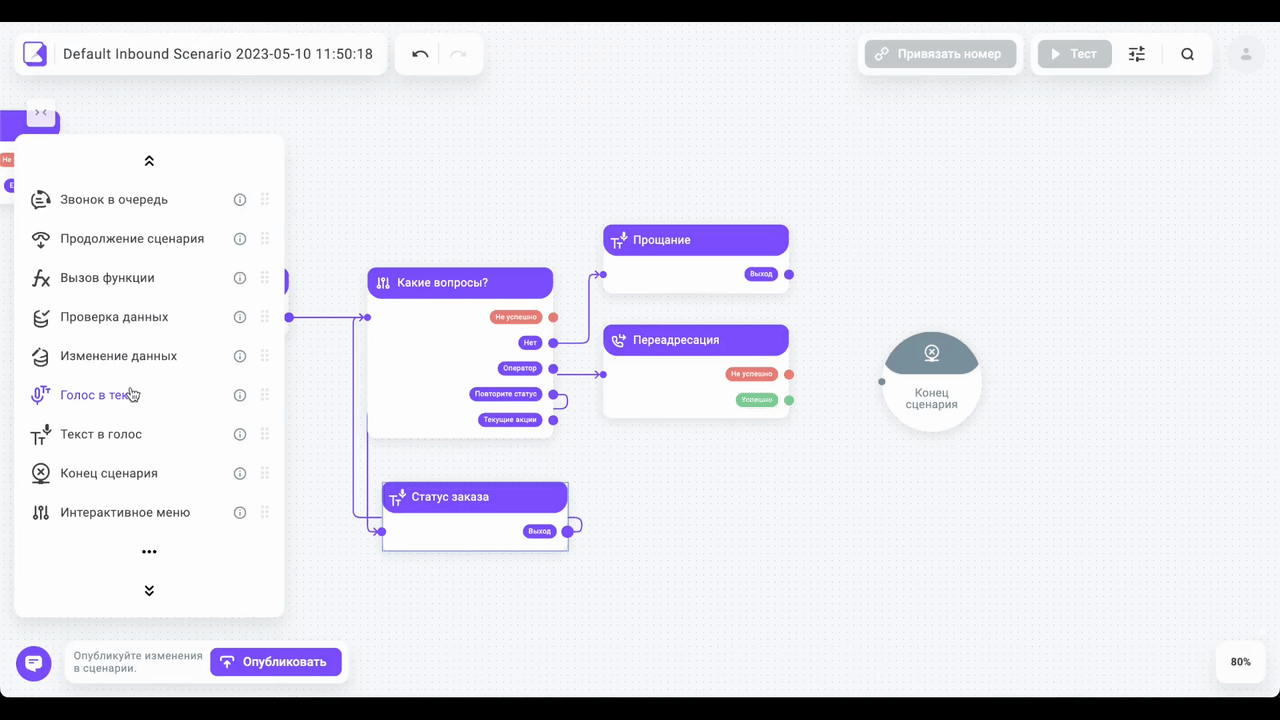
-
Сбор обратной связи
Не забудьте собрать обратную связь об уровне сервиса компании после общения с оператором или роботом.
Для этого используйте блок «Продолжение сценария», а после уже знакомый нам блок «Интерактивное меню» с вопросом об оценке качества работы – «Оцените, пожалуйста, качество ответа оператора по шкале от 1 до 5, произнеся ответ вслух или нажав на соответствующую клавишу на телефоне». Теперь необходимо сделать порт для каждого варианта ответа с набором ключевых фраз. Также добавьте возможность принимать ввод с телефона в настройках ввода.
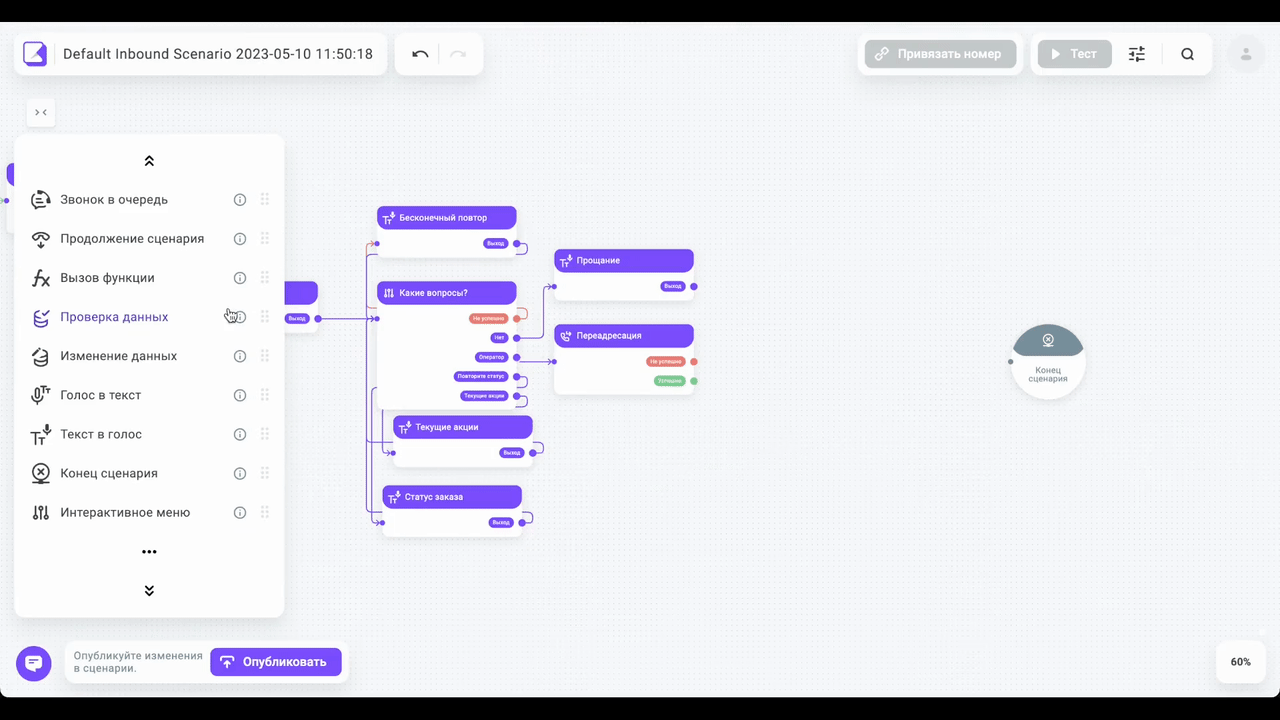
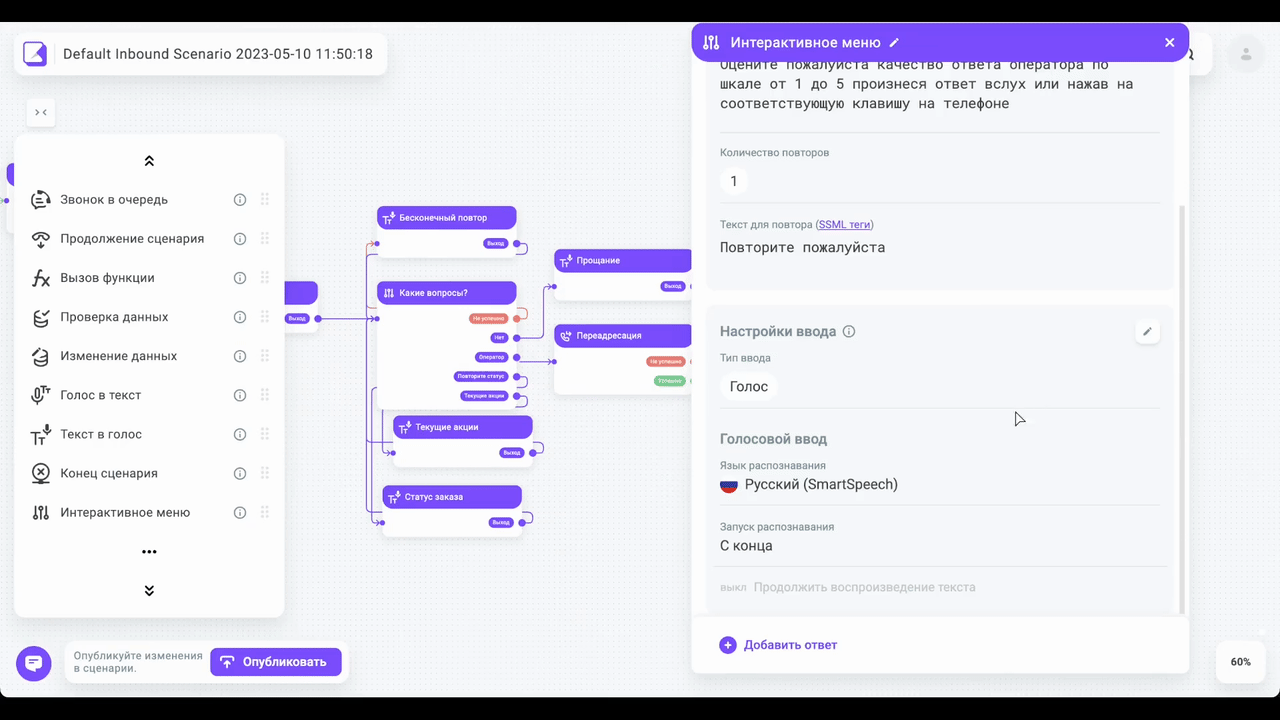
Сохраните ответ клиента при помощи блока «Изменение данных», где мы создадим переменную clients_evaluation и запишем туда значение ответа клиента. Под каждый ответ клиента необходимо создавать новый блок, в нашем случае их 5.
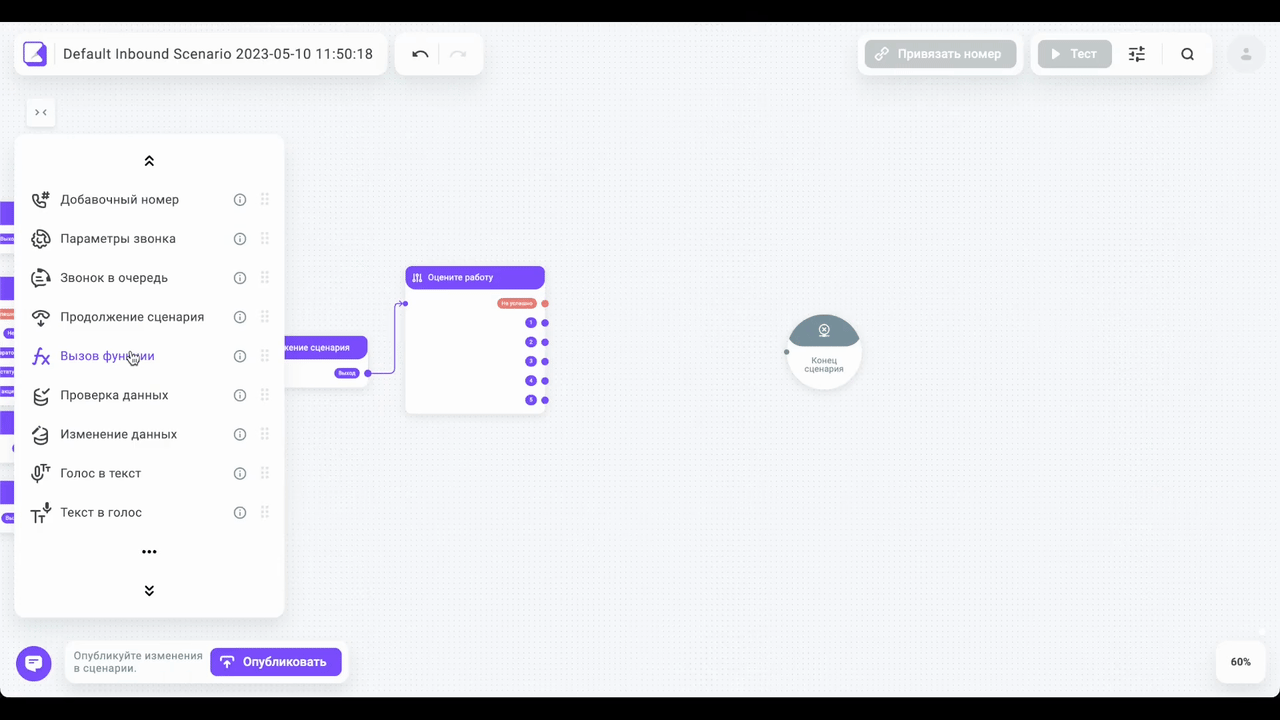
Опционально можно добавить вопросы-уточнения. Например, если ответ клиента находится в диапазоне от 1 до 3, робот спрашивает, что стало причиной низкой оценки.
Если до этого робот искал ключевые слова в ответе клиента, в зависимости от которых продолжал диалог в соответствующей ветку диалога, то сейчас необходимо получить полный ответ клиента и перевести его текст.
Для этого используйте блок «Голос в текст».
Для настройки блока, выберите или самостоятельно добавьте переменную. Кастомную переменную можно создать, вписав название переменной в двойных кавычках, к примеру, {{response}} и нажав “Enter”. Выберите максимальное время, в течение которого робот будет слушать клиента. Далее добавьте длительность паузы, после которой робот поймет, что клиент закончил говорить. Не забудьте также выбрать поставщика и язык распознавания.
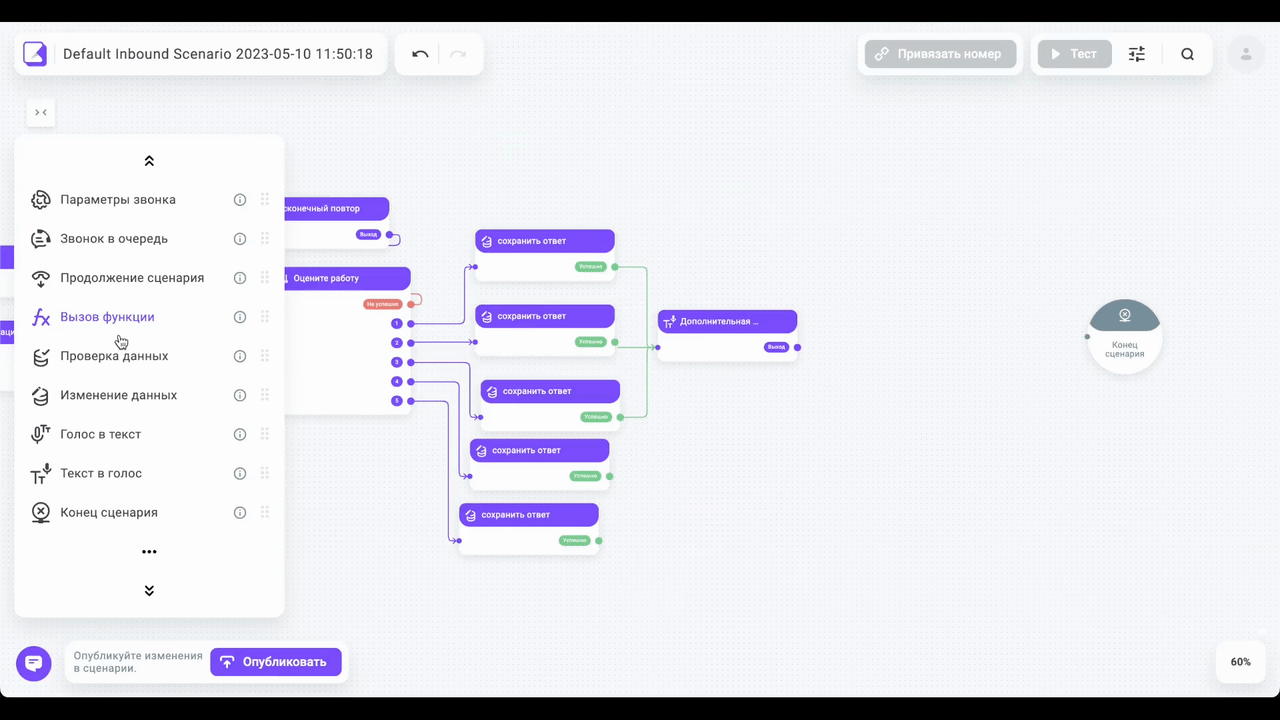
Помните, если робот не распознал ответ клиента, можно закольцевать сценарий, направив порт «Неуспешно» в блок синтеза речи с просьбой повторить. Также можно перейти к следующему блоку, который отправит ответы клиента при помощи HTTP запроса в соответствии с настройками вашей базы данных.
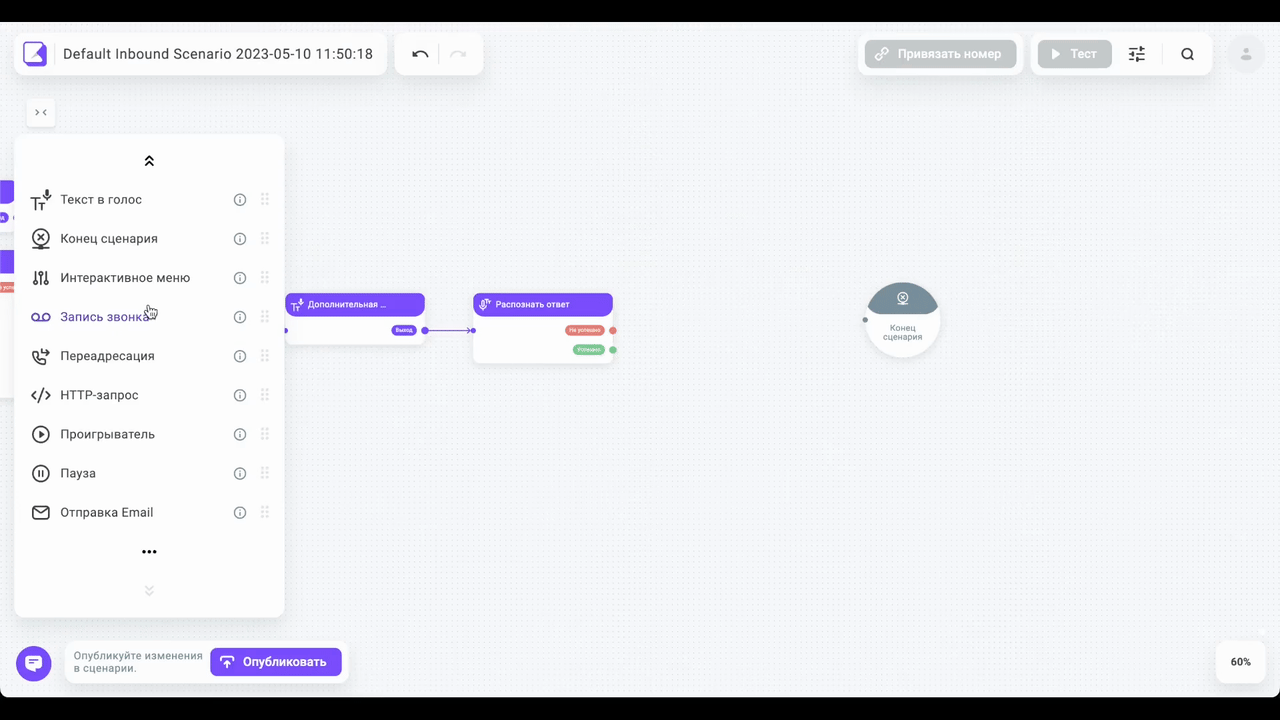
Подсказка. Ответы клиентов хранятся в истории звонков, выгрузку которой можно сделать в один клик во вкладке «История» в удобном для вас формате – Excel или CSV файл.
Подсказка. Ответы клиентов находятся в колонках с именем переменной, в которой сохраняются ответы клиентов.
Теперь реализуем сценарий, если информация о клиенте отсутствует в базе данных.
Реализация ветки «Не нашли клиента в базе данных»
Перейдем к той части схемы, где робот не смог найти информацию о клиенте.
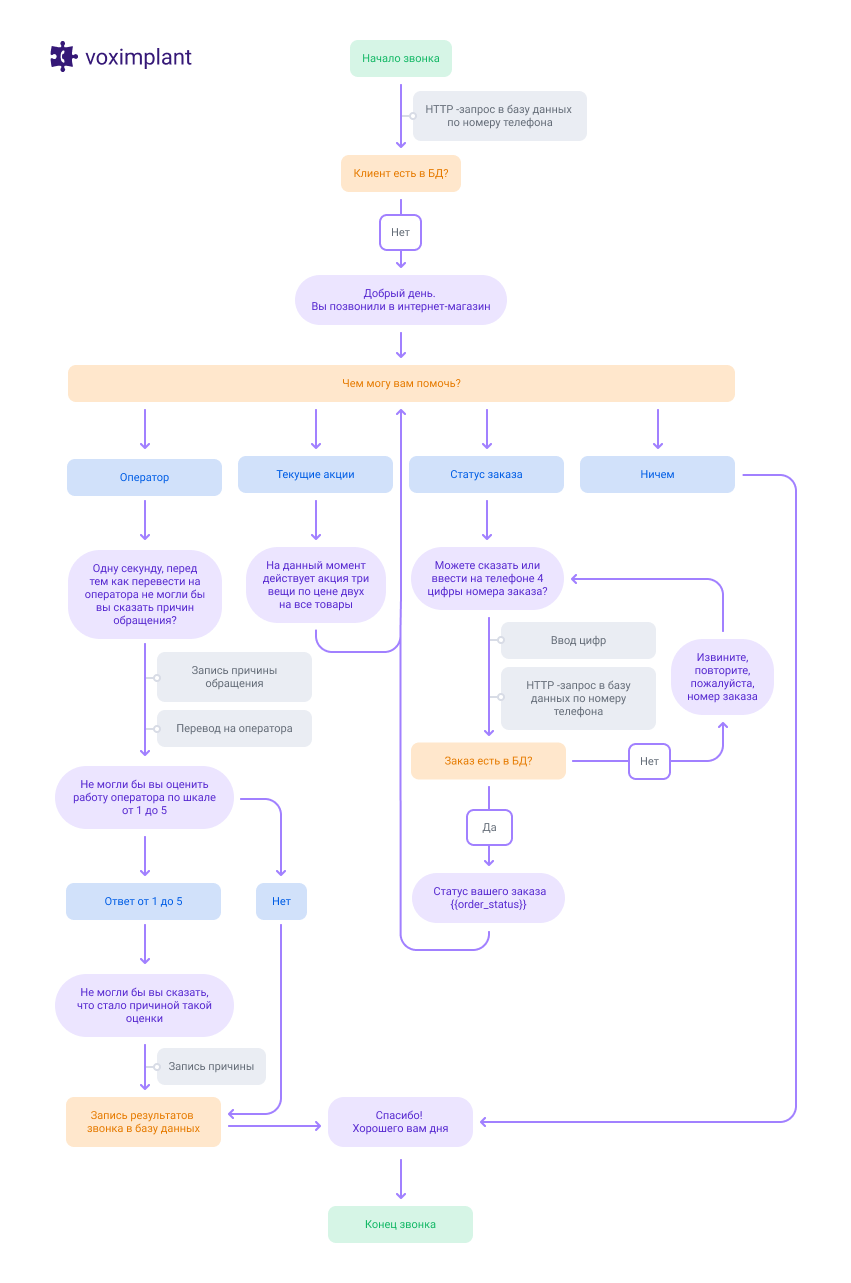
Главное отличие этой ветки от предыдущей в том, что в блоке «Интерактивное меню» появляется новый порт «Статус заказа».
-
Получение номера заказа клиента
Добавьте блок «Текст в голос» после блока «Проверка данных» с следующим текстом приветствия: «Добрый день. Вы позвонили в Интернет магазин». Добавьте уже сделанные на предыдущем шаге блоки «Интерактивное меню» и блок обработки ответов клиента.
Подсказка. Чтобы скопировать блоки, достаточно выделить мышкой необходимую часть схемы и нажать “ctrl-c” - “ctrl-v”. Вы также можете скопировать блоки, нажав правой клавиши мышки на выделенной области, и в выпадающем меню выбрать «Копировать». Затем правой клавишей нажать на свободном месте визуального редактора и в выпадающем меню выбрать «Вставить».

Нажмите дважды на блок «Интерактивное меню» и добавьте новый словарь к порту «Статус заказа».

Статус заказа – статус|где заказ|где мой заказ|узнать про заказ|состояние заказ|готовность заказ|готов ли мой заказ|узнать о заказ
Допустим мы можем идентифицировать клиента по последним четырем цифрам номера заказа. Поэтому давайте попросим клиента ввести их при помощи блока «Текст в голос».
Воспользуйтесь блоком «Распознавание ответа». Данный блок объединяет в себя возможность распознать устный или введенный с помощью клавиатуры ответ пользователя.
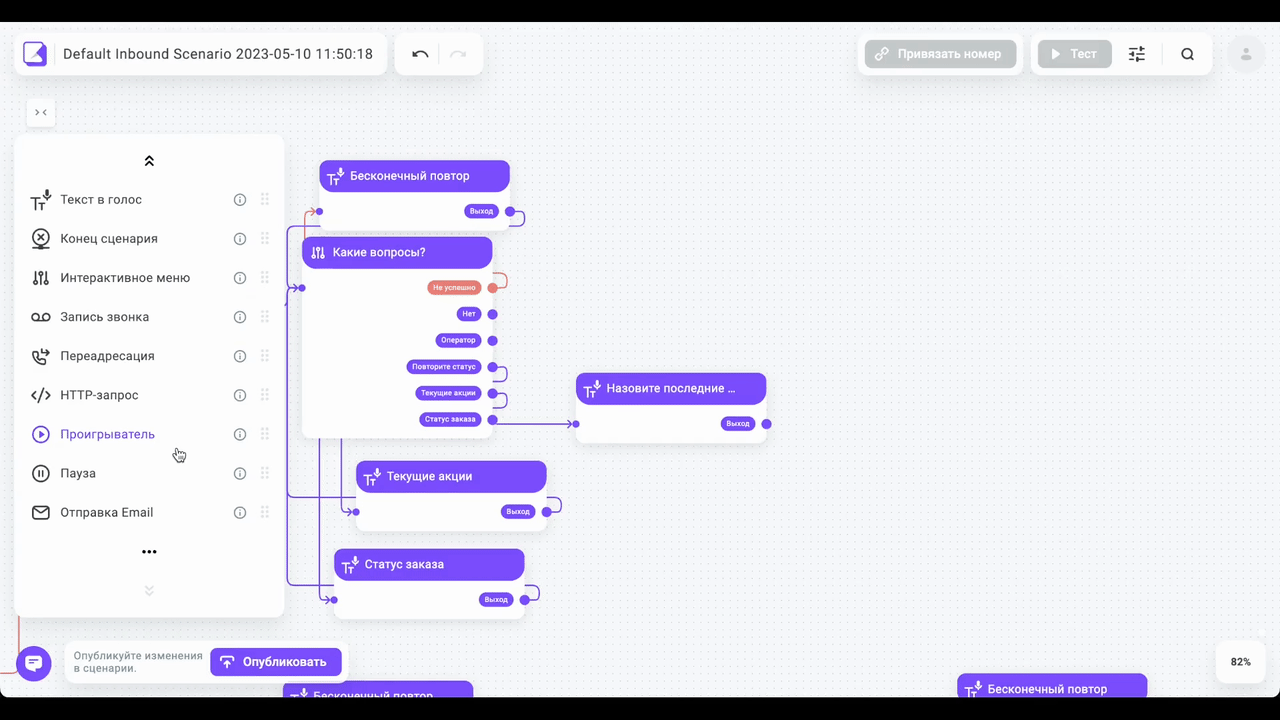
Аналогично части «Получения информации о клиенте» отправляем HTTP-запрос с номером заказа в базу данных и получаем информацию о клиенте. Для проверки корректности полученного статуса заказа воспользуемся блоком «Проверка данных», который мы уже использовали в пункте «Проверка данных, полученных их HTTP-запроса».
Если заказа нет в базе данных, попросите клиента заново озвучить номер заказа. Если заказ найден, робот уточнит, остались ли у клиента еще вопросы.
6. Тестирование сценария
Протестируйте сценарий перед запуском. Для этого в нашем решении предусмотрен тестовый режим. В тестовом режиме вы можете отслеживать работу робота на каждом этапе взаимодействия с клиентом.
Нажмите «Тест» в правом верхнем углу экрана, чтобы перейти в тестовый режим. Далее необходимо ввести номер, с которого будет совершаться звонок на привязанный к сценарию номер. Этот этап необходим, чтобы система включила тестовый режим для выбранного номера. Нажмите кнопку «Начать тестирование», чтобы система перешла в тестовый режим.
Если вы позвоните на привязанный ранее номер, система покажет процесс общения с клиентом, а также выведет информацию о переменных, используемых в сценарии.
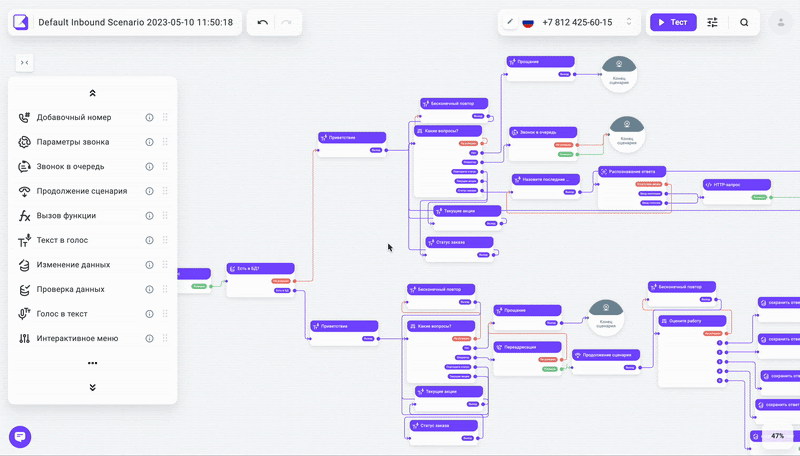
7. Публикация сценария
Новому или отредактированному сценарию присваивается категория «Черновик». Опубликуйте сценарий, чтобы начать автоматизированный обзвон или принимать входящие звонки. Для этого нажмите кнопку «Опубликовать» в левом нижнем углу интерфейса.
Заключение
В данной статье мы описали лишь самые базовые возможности по реализации сценария входящего IVR. Для более детальной информации вы всегда можете обратиться к нашей документации или техническим специалистам. Если вы хотите разработать индивидуальный сценарий, напишите нам на почту.